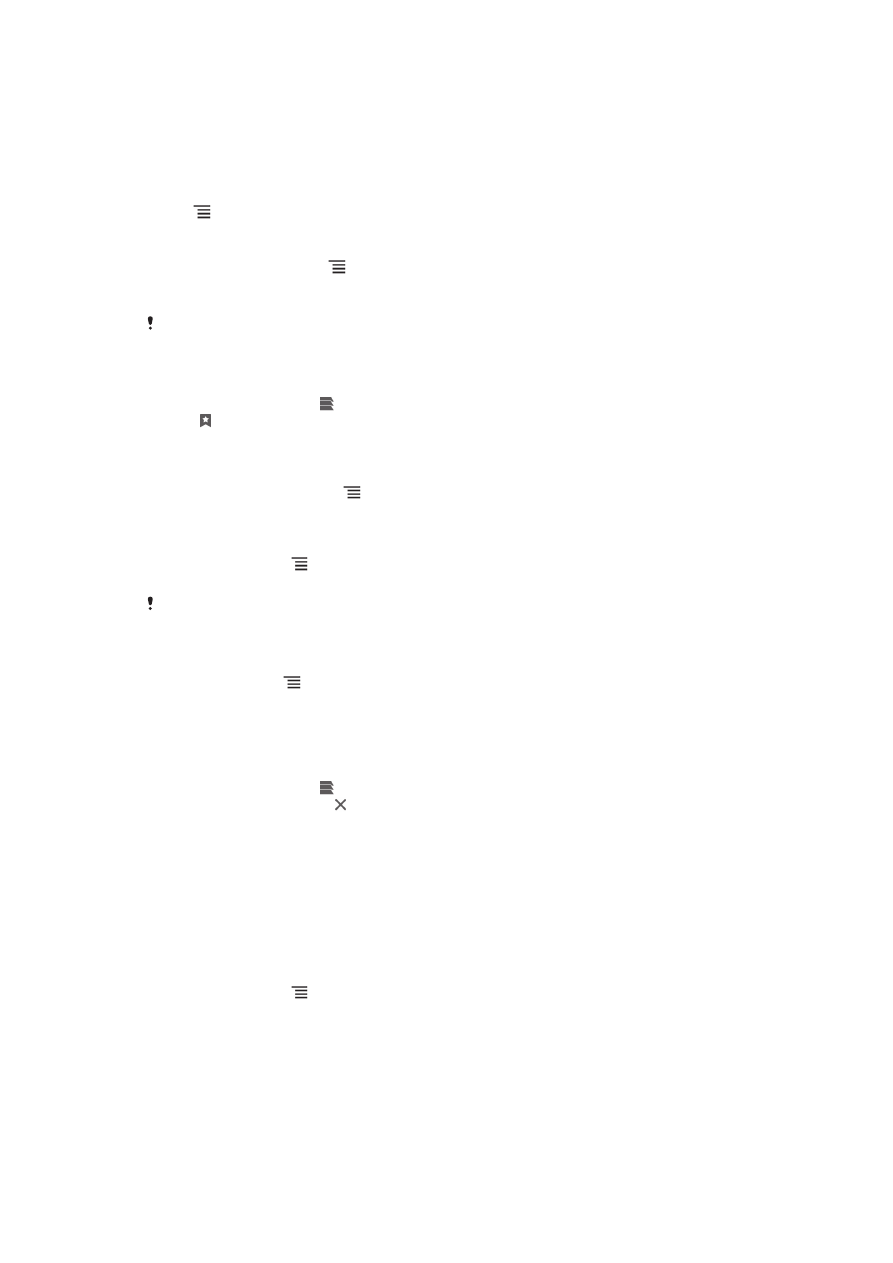
管理書籤
書籤可讓您快速存取喜愛項目及經常瀏覽的網頁。您可直接從手機瀏覽器新增書籤。您
也可以將手機瀏覽器與已使用電腦同步化至 Google 帳號的 Google Chrome
™ 書籤同
步化。請參閱第 84 頁的
使用
Google™ Chrome 同步化您的瀏覽器。
視您的電信業者而定,有些書籤可以預先安裝在手機上。
將網頁設為書籤
1
檢視網頁時,按下
。
2
輕觸儲存至書籤。
3
如有需要,請編輯書籤。
4
完成時,輕觸確定。
73
此為本出版品的網際網路版,
©列印後限供個人使用。
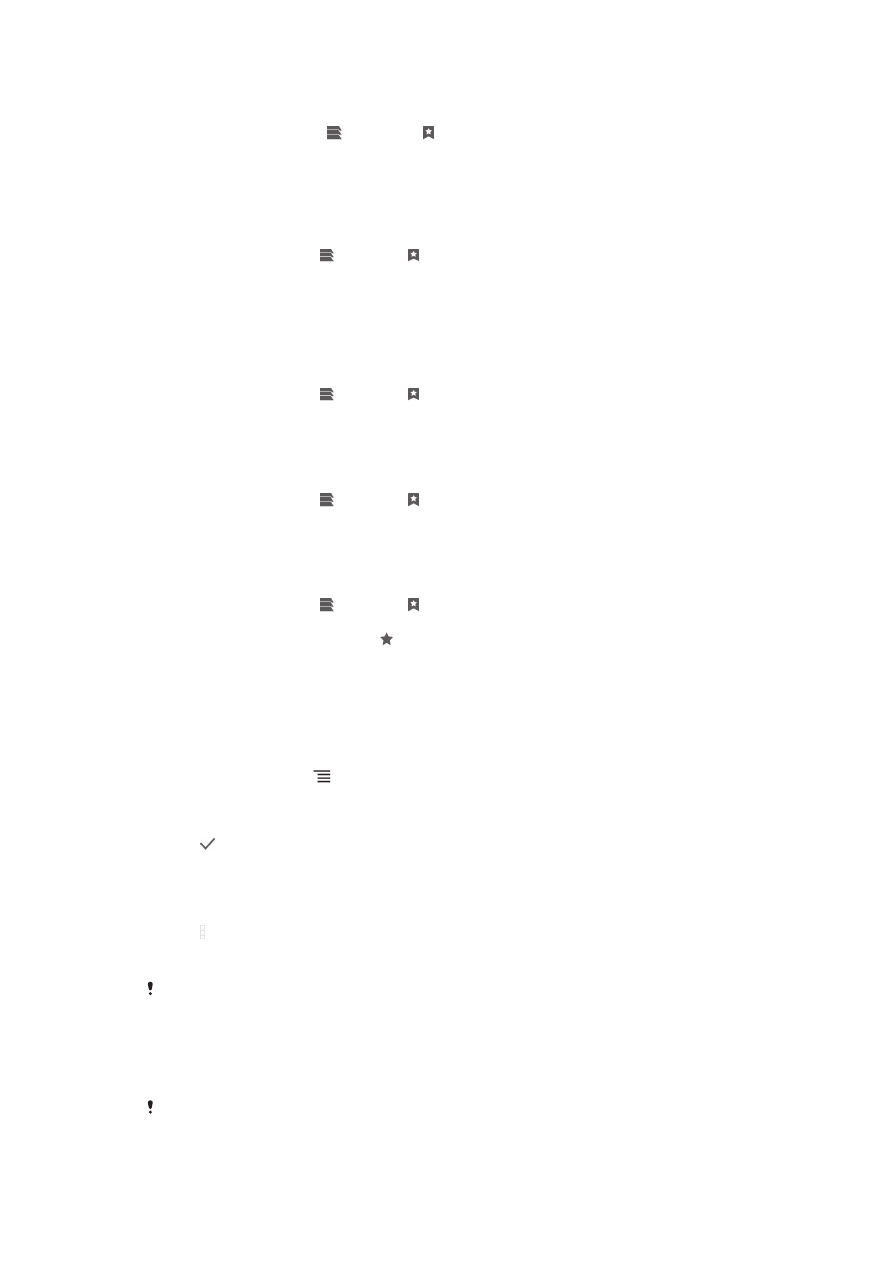
開啟書籤
1
當瀏覽器開啟時,在螢幕上向下輕拂,使搜尋和位址列出現。
2
輕觸搜尋和位址列旁的 ,然後輕觸 。顯示您已與 Google Chrome
™ 同步化
的任何帳號名稱。您已直接儲存在手機上的書籤會列在本機帳號之下。
3
如要顯示帳號的書籤,請輕觸該帳號。顯示帳號中的所有書籤。
4
如要開啟書籤,輕觸它即可。
編輯書籤
1
當瀏覽器開啟時,向下輕拂螢幕以顯示搜尋和位址列。
2
輕觸搜尋和位址列旁的 ,然後輕觸 。
3
碰觸並按住書籤。
4
在顯示的目錄中,輕觸編輯書籤。
5
視需要編輯書籤。
6
完成時,輕觸確定。
將設為書籤的網頁新增至您的主畫面
1
當瀏覽器開啟時,向下輕拂螢幕以顯示搜尋和位址列。
2
輕觸搜尋和位址列旁的 ,然後輕觸 。
3
輕觸並按住要新增至主畫面的書籤不放。
4
在顯示的目錄中,輕觸新增捷徑至主畫面。
刪除書籤
1
當瀏覽器開啟時,向下輕拂螢幕以顯示搜尋和位址列。
2
輕觸搜尋和位址列旁的 ,然後輕觸 。
3
碰觸並按住書籤。
4
在顯示的目錄中,輕觸刪除書籤以刪除選取的書籤。
將之前瀏覽的網頁設為書籤
1
當瀏覽器開啟時,向下輕拂螢幕以顯示搜尋和位址列。
2
輕觸搜尋和位址列旁的 ,然後輕觸 。
3
輕觸記錄選項標籤,然後輕觸其中一個向下箭頭,檢視之前瀏覽的網頁清單。
4
您要設為書籤的網頁旁邊,輕觸 。
5
如有需要,可編輯更詳細的資訊,例如書籤的名稱和位置。
6
完成時,輕觸確定。